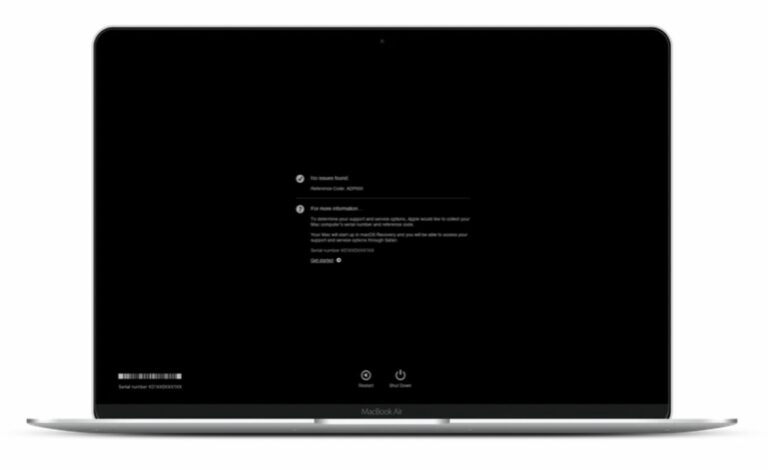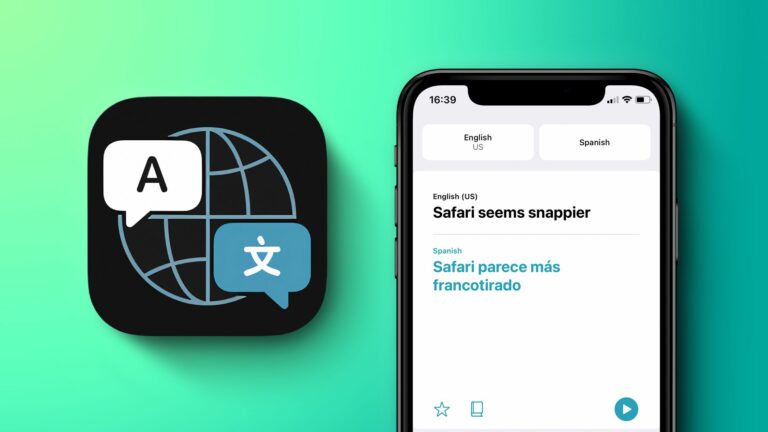Как быстро отвечать на сообщения на iPhone
В iOS 17 Apple представила на iPhone некоторые важные функции, такие как режим ожидания и NameDrop, но Apple также представила несколько небольших улучшений качества жизни, с которыми стоит ознакомиться. Встроенные ответы в приложении «Сообщения» — один из них.
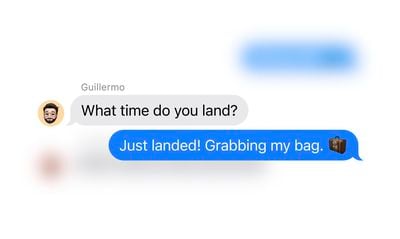
Если вы используете WhatsApp, вы, вероятно, знаете о функции быстрого ответа, которая есть на платформе уже несколько лет. Чтобы ответить на отдельное сообщение, просто проведите пальцем вправо. Это удобный маленький трюк, который пользователи часто используют, когда участвуют в быстром разговоре. В загруженных групповых чатах также полезно указать, какому человеку в группе вы отвечаете.
До iOS 17 для ответа на определенный пузырь чата в приложении «Сообщения» требовалось долгое нажатие на него, а затем нажатие кнопки «Ответить». Работа была не такой гладкой, как в WhatsApp, но новая функция Apple, позволяющая ответить, исправляет все это и, возможно, улучшает ее с помощью некоторых полезных визуальных подсказок. Вот как его использовать на iPhone под управлением iOS 17 и более поздних версий.
- Откройте приложение «Сообщения» на своем iPhone и выберите разговор iMessage.
- Найдите конкретное сообщение, на которое хотите ответить, и проведите по нему вправо.
- Выбранное сообщение будет выделено и появится текстовое поле, в котором вы сможете ввести ответ. (Вы также можете использовать кнопку + для доступа к дополнительным параметрам, таким как наклейки, фотографии и многое другое.)
- После того, как вы составили сообщение, нажмите кнопку «Отправить».
- Чтобы вернуться к основному разговору, коснитесь размытого фона.
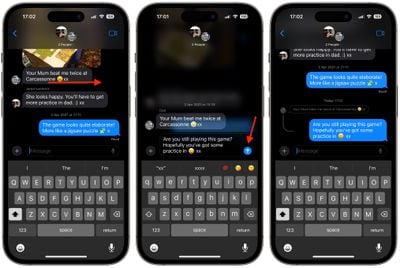
Обратите внимание на визуальную цепочку, которая указывает на вложенную связь между вашим ответом и исходным сообщением, что особенно полезно в групповых беседах, чтобы отслеживать, кто кому отвечает.
Помните, что все участники группового чата могут читать ваши встроенные ответы. Если вы этого не хотите, начните новый разговор с человеком, которому хотите ответить. Также стоит отметить, что пролистывание для ответа работает только для iMessages, а не для обычных SMS-сообщений.